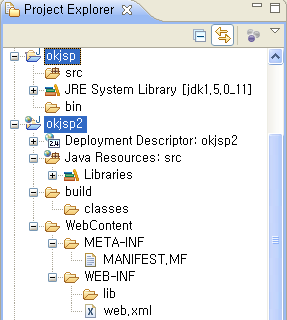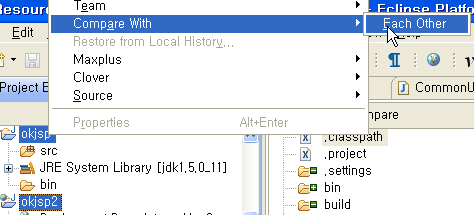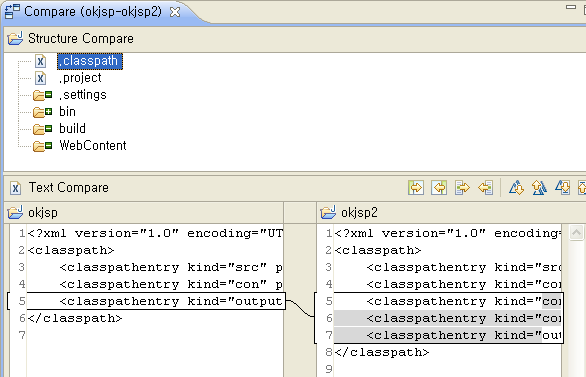전편에 이어서 프로젝트의 빠진 jar 파일을 보충하는 방법입니다.
Problems 뷰를 보면 에러 목록을 볼 수 있습니다.
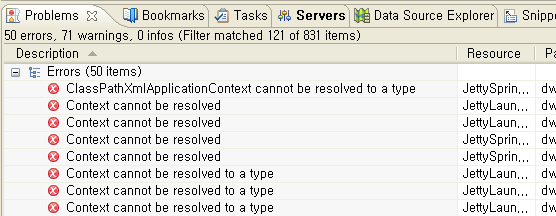
빨간 에러 메시지를 따라가면 Jetty 관련 파일들이 필요함을 알 수 있습니다. WebContent 폴더 아래 WEB-INF/lib 폴더에 jetty 관련한 파일이 없죠. Web App Libraries 아래와 동일한 목록입니다.
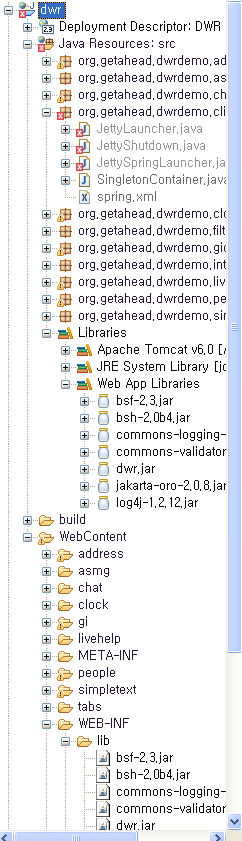
http://getahead.org/dwr/download 페이지로 돌아가서 dwr-2.0.1-src.zip 파일을 받으면 있을 것 같다는 생각이 들지 않나요? 다운 받아서 압축을 풀어봅니다. 그럼 jar 디렉토리가 보입니다. jetty-6.1.1.jar 와 jetty-util-6.1.1.jar 파일 2개를 탐색기에서 복사합니다. 파일 선택하고 ctrl+C
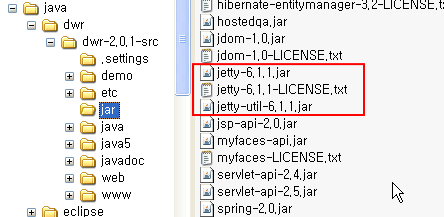
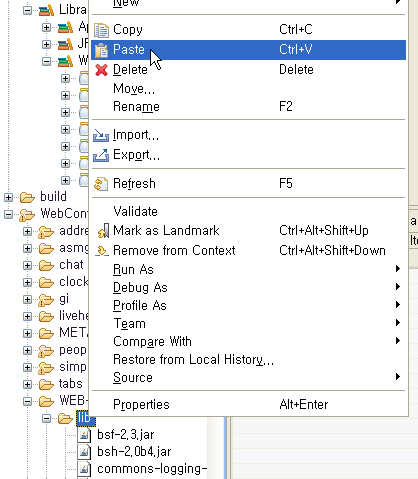
자연적으로 추가된 두 개의 jar파일이 Web App Libraries 에 보이게 됩니다.
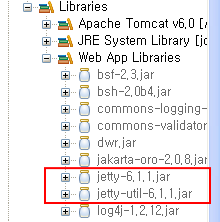
물론 jetty 관련 에러도 모두 사라졌죠. 하나 더 있군요. JettySpringLauncher.java 에 GenericWebApplicationContext 클래스요. org.springframework.web.context.support.GenericWebApplicationContext 패키지를 보니 스프링프레임워크를 참조하는군요. 같은 방법으로 spring-2.0.jar 파일을 추가하면 됩니다.
쉽죠. ^^;
하나 더 말씀 드리자면, 탐색기에서 드래그앤드롭으로 추가가 가능합니다. 복사죠.
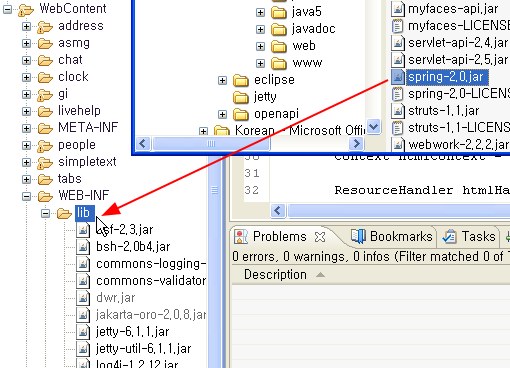
드래그앤드롭 추가
![초급자를 위해 준비한 인프런 [데브옵스 · 인프라] 강의](https://okdevtv.com/images/inflearn-react-api.webp)